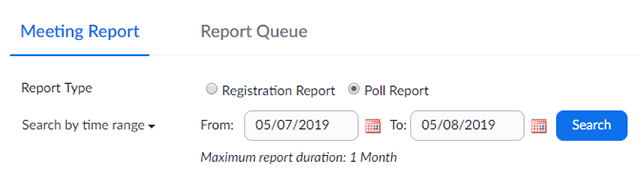Como gerar de relatórios de reuniões para inscrições e enquetes
Visão geral
Se a sua reunião Zoom tiver inscrições ou enquetes ativadas, você poderá gerar um relatório de inscrições ou enquetes para análises adicionais.
O relatório de inscrições contém as seguintes informações dos participantes inscritos:
- Nome e sobrenome
- Endereço de e-mail
- Data e horário da inscrição
- Status da aprovação
O relatório de enquetes contém as seguintes informações dos participantes que responderam a uma pergunta de enquete:
- Nome de usuário e endereço de e-mail
- Data e horário do envio da resposta
- A pergunta da enquete e a resposta do participante
Observação:
- Os relatórios de reunião são excluídos automaticamente 30 dias após a data agendada. Também é após esse período que a reunião é removida da página das reuniões anteriores no Portal Web Zoom.
- Se você excluir uma reunião da sua lista de reuniões no Portal Web Zoom, não poderá gerar relatórios para essa reunião. Você ainda pode baixar os relatórios gerados antes de excluir a reunião.
- Você deve gerar relatórios de reunião após o término da reunião. Se você gerou um relatório antes de iniciar a reunião, outro relatório deve ser gerado para obter os dados coletados durante a reunião.
Pré-requisitos
- Anfitrião da reunião, função com os relatórios de uso ativados, administrador ou proprietário da conta
- Planos Pro, parceiro de API, comercial ou educacional
Instruções
- Inicie sessão no Portal Web Zoom.
- Navegue até Gerenciamento de conta > Relatórios.
- Na aba Relatórios de uso, clique em Reunião.

Uma lista de reuniões futuras e anteriores será gerada. Você pode pesquisar por período ou pelo ID da reunião. - Ao lado de Tipo de relatório, selecione o Relatório de inscrição ou Relatório de enquete.
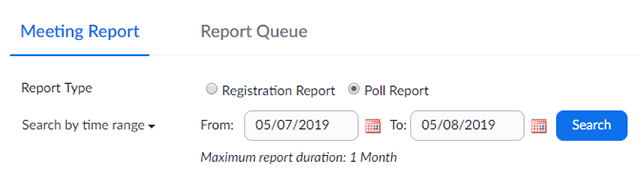
- No menu suspenso abaixo de Tipo de relatório, selecione uma das seguintes opções:
-
Pesquisar por período: Selecione um período e clique em Pesquisar.
-
Pesquisar por ID da reunião: insira o ID da reunião e clique em Pesquisar.
- Clique em Gerar na última coluna. Você também pode usar as caixas de seleção para selecionar várias reuniões e clicar em Gerar na parte superior.

A Zoom o redirecionará para a aba Filas de relatórios, na qual é possível baixar o relatório como um arquivo CSV.